Configuration des paramètres d'interface réseau (Oracle System Assistant)
Utilisez cette procédure pour configurer les paramètres réseau du port qu'Oracle System Assistant utilise pour accéder aux réseaux extérieurs.
Lorsqu'Oracle System Assistant démarre, il tente de se connecter à DHCP sur Net0.
-
Si Net0 est connecté à un réseau où DHCP est activé, la connexion réussit.
-
Si Net0 n'est pas connecté à un réseau où DHCP est activé, vous devez configurer une connexion réseau.
Le nombre d'interfaces réseau dépend du matériel du serveur. Elles sont appelées Net0, Net1, etc. jusqu'au nombre total de cartes réseau installées.
Remarque - Oracle System Assistant doit disposer d'une connexion réseau fonctionnelle pour que vous puissiez utiliser la tâche Get Updates.
Avant de commencer
Réunissez les informations réseau de votre système, telles que le serveur de noms pour une adresse IP statique et les informations sur le proxy.
-
Accédez à Oracle System Assistant.
Reportez-vous à la section Accès à Oracle System Assistant pour plus d'informations.
-
Cliquez sur le bouton Configure Network.
Si votre serveur est connecté au réseau via un proxy qui requiert l'authentification :
-
Avec Oracle System Assistant 1.1, il affiche un message qui indique que le serveur n'est pas accessible.
-
Avec Oracle System Assistant 1.2, il demande le nom d'utilisateur et le mot de passe du serveur d'authentification.
L'écran Configure Network apparaît.
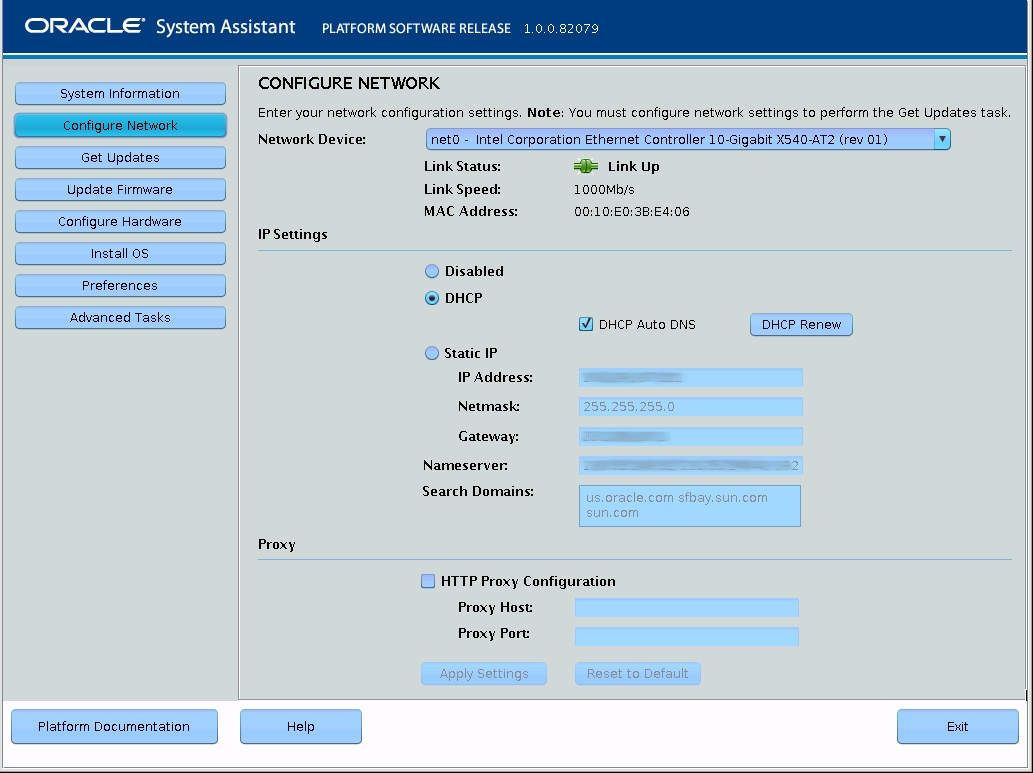
-
-
Dans la liste déroulante, sélectionnez le périphérique d'interface réseau.
La liste déroulante identifie les périphériques visibles pour le serveur.
-
Configurez les paramètres d'adresse du périphérique d'interface réseau.
Sélectionnez une des méthodes suivantes pour déterminer l'adresse IP du serveur :
-
Disabled : n'autorisez pas l'accès réseau à ce périphérique.
-
DHCP – Assigne automatiquement une adresse IP au serveur à l'aide du protocole DHCP (Dynamic Host Control Protocol). Lorsque cette option est sélectionnée, vous pouvez sélectionner l'option Auto DNS via DHCP afin d'assigner automatiquement l'adresse IP du serveur de noms et le domaine de recherche. Si vous ne sélectionnez pas l'option Auto DNS via DHCP, fournissez également les informations suivantes :
-
Adresse IP du serveur de noms.
-
(Facultatif) Domaine de recherche.
-
-
Static – Assigne une adresse IP fixe au serveur. Vous devez fournir les informations suivantes :
-
Server IP address
-
Netmask
-
Gateway
-
-
HTTP Proxy Configuration – Sélectionnez cette option si vous souhaitez utiliser un serveur proxy. Vous devez fournir les informations suivantes :
-
Proxy host
-
Proxy port
-
Remarque - Lorsque vous cliquez sur le bouton DHCP Renew, Oracle System Assistant essaie d'acquérir une adresse DHCP (Oracle System Assistant 1.2 uniquement). -
-
Cliquez sur Apply Network Settings.
Une invite système vous demande de confirmer les paramètres réseau afin de les appliquer et de désactiver toutes les autres interfaces.
- Dans la boîte de dialogue de confirmation, cliquez sur Yes pour continuer.
Voir aussi